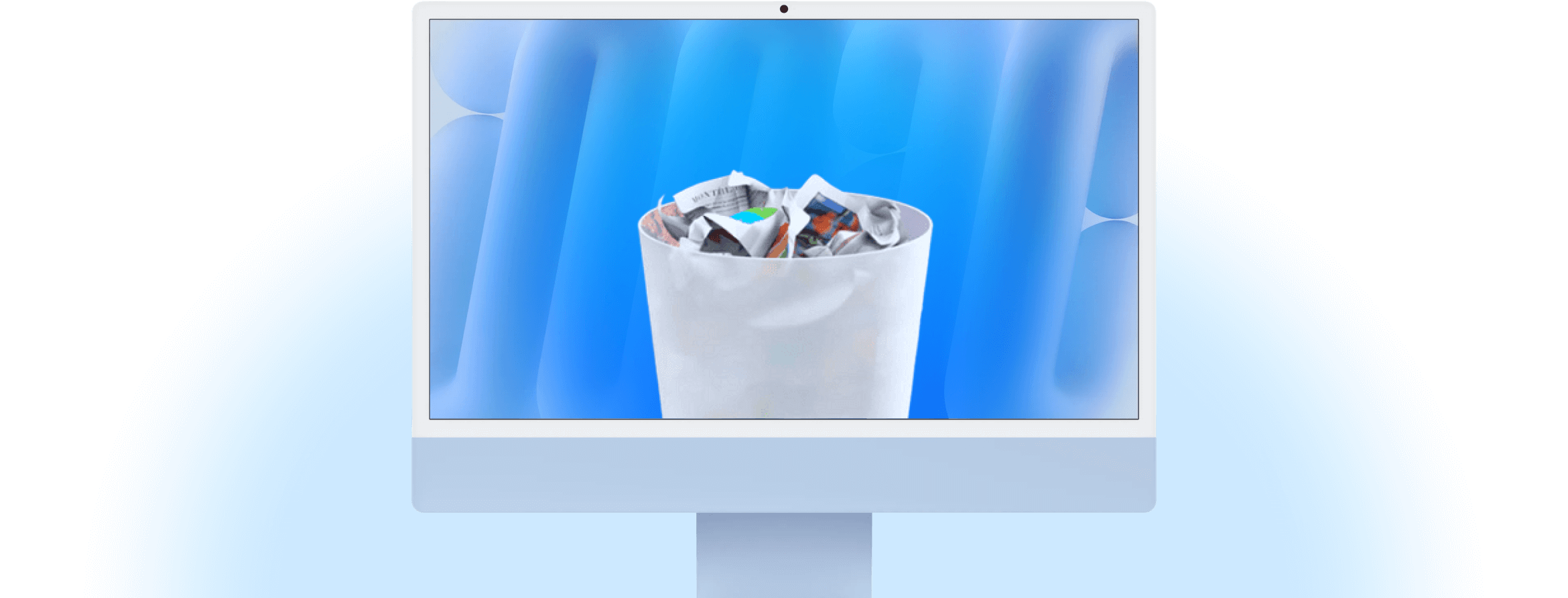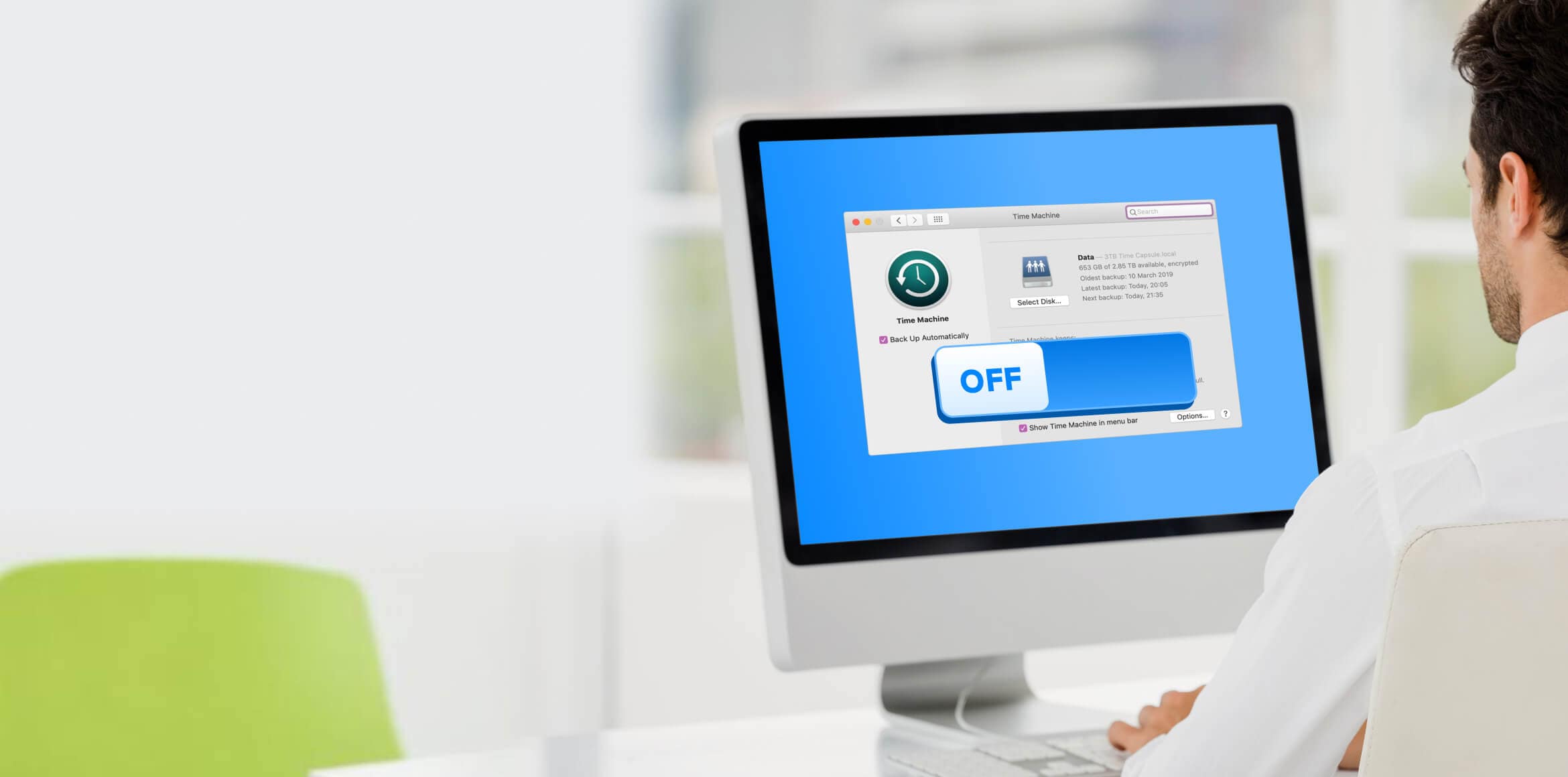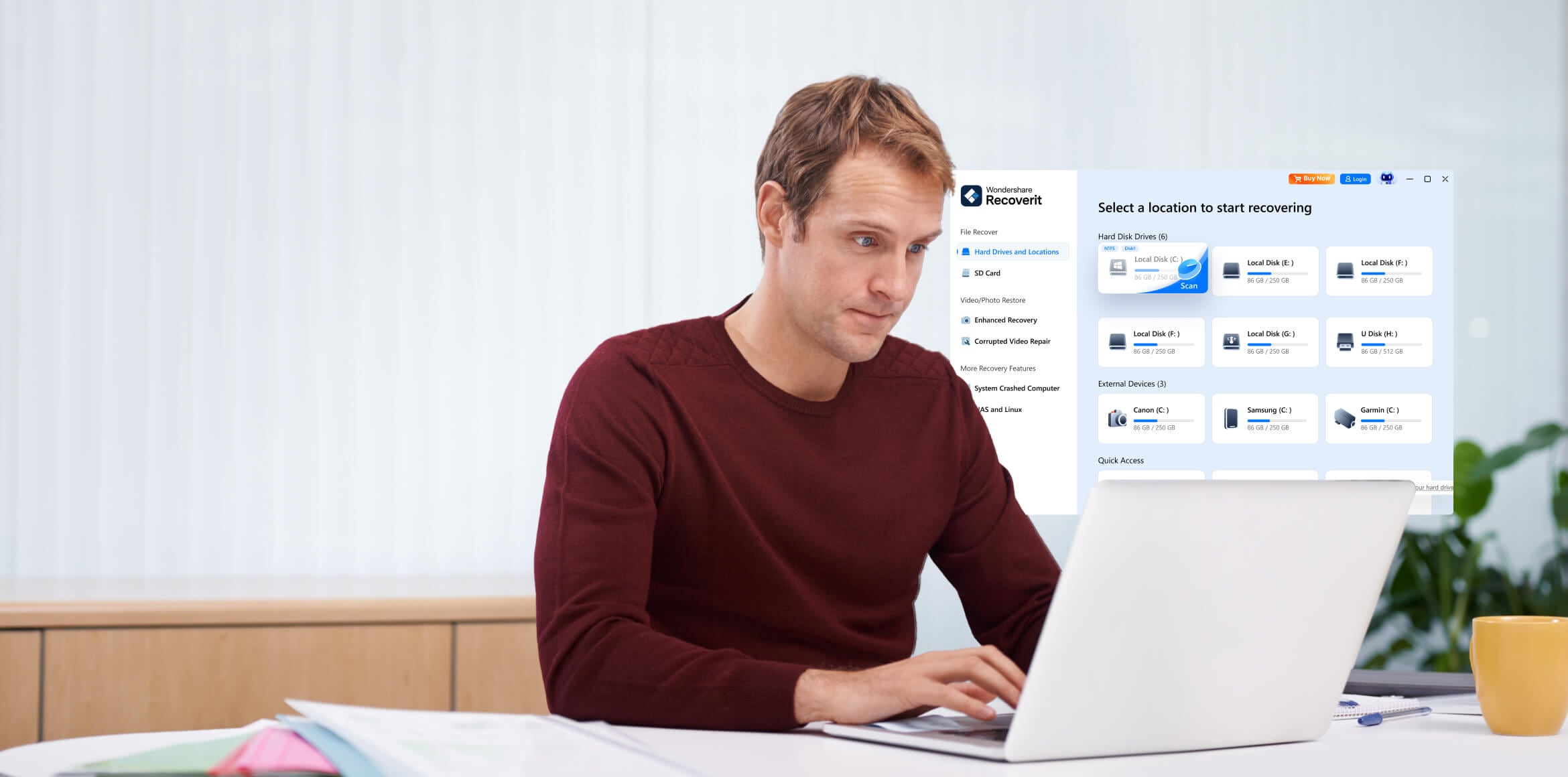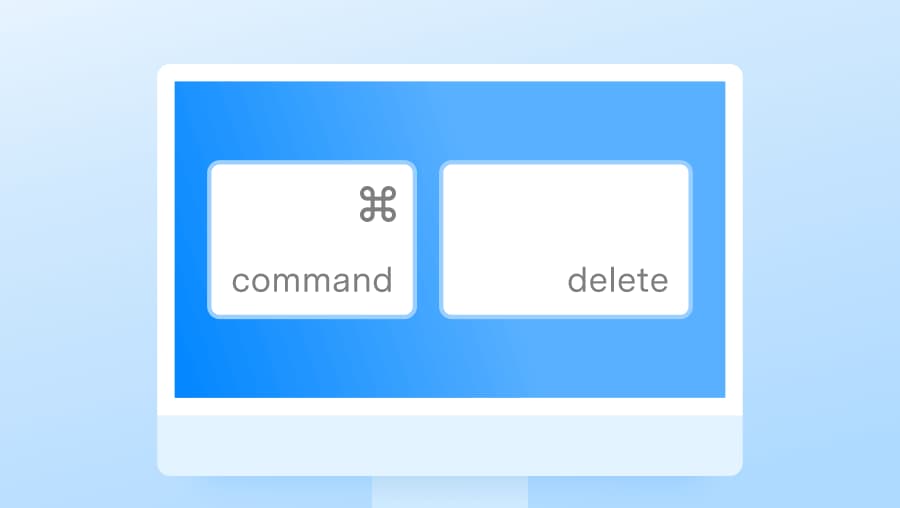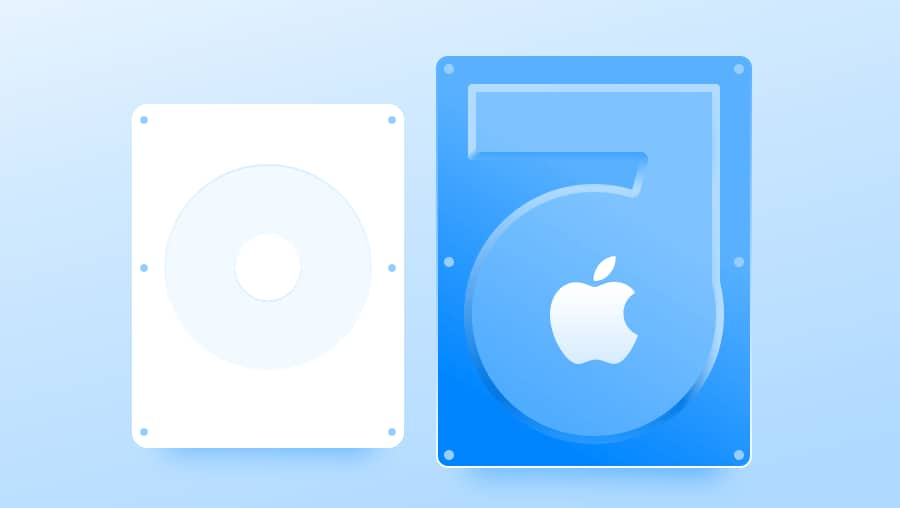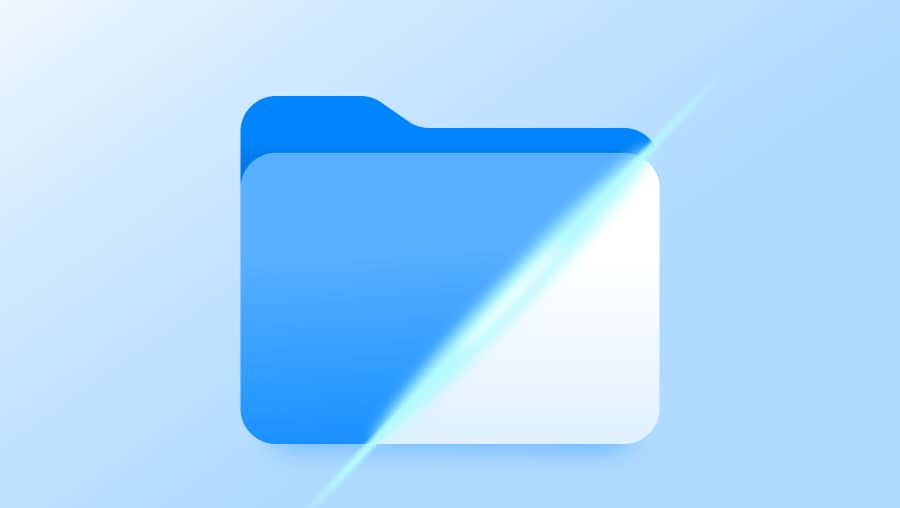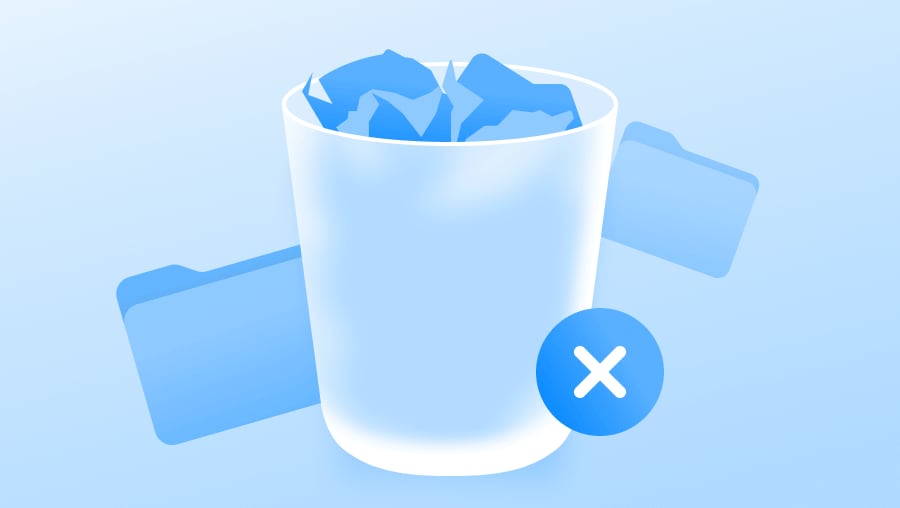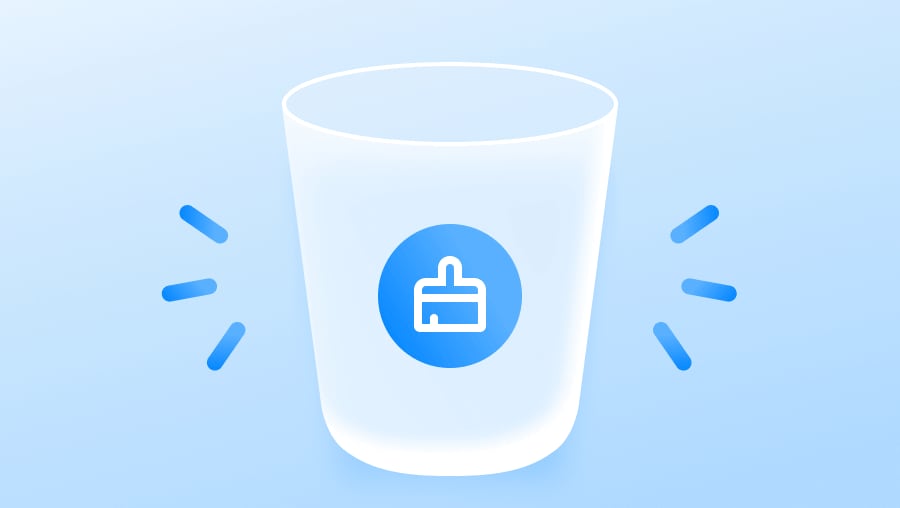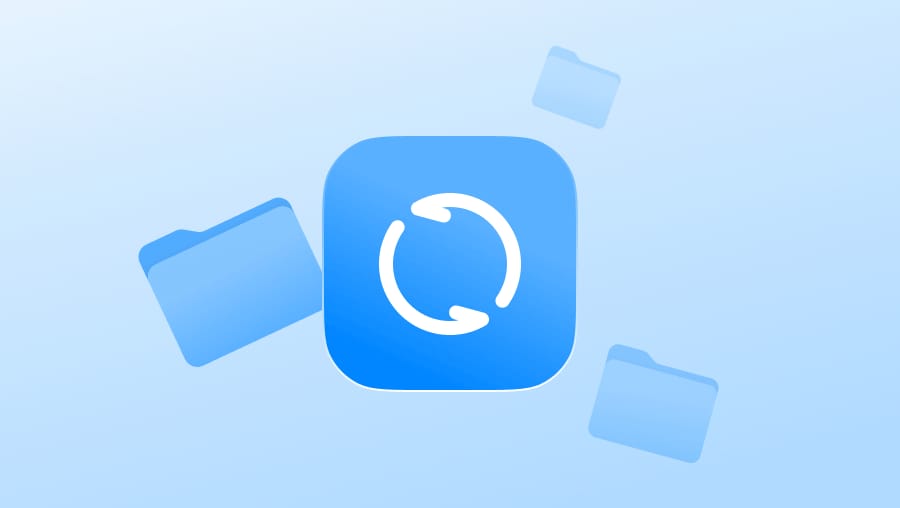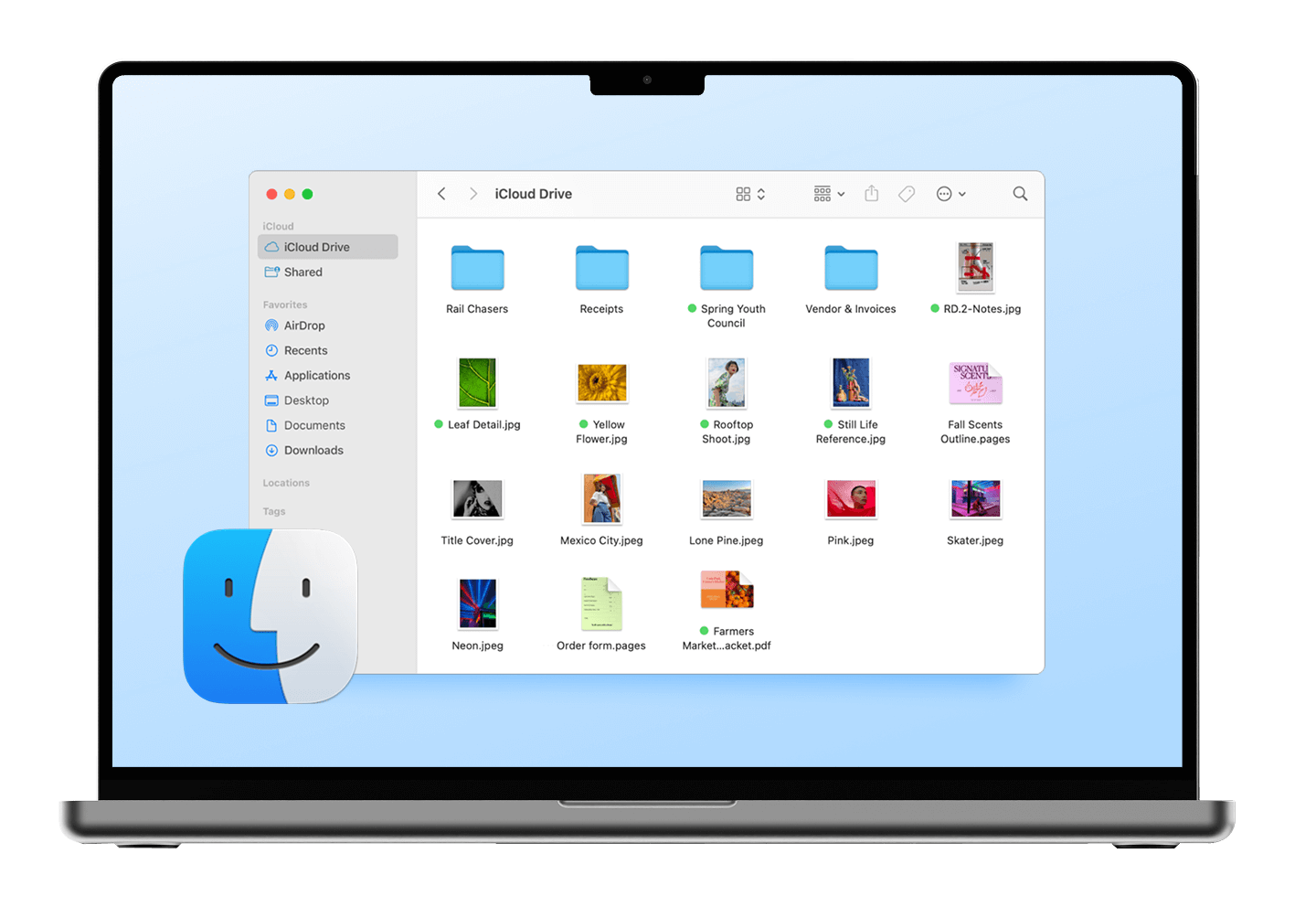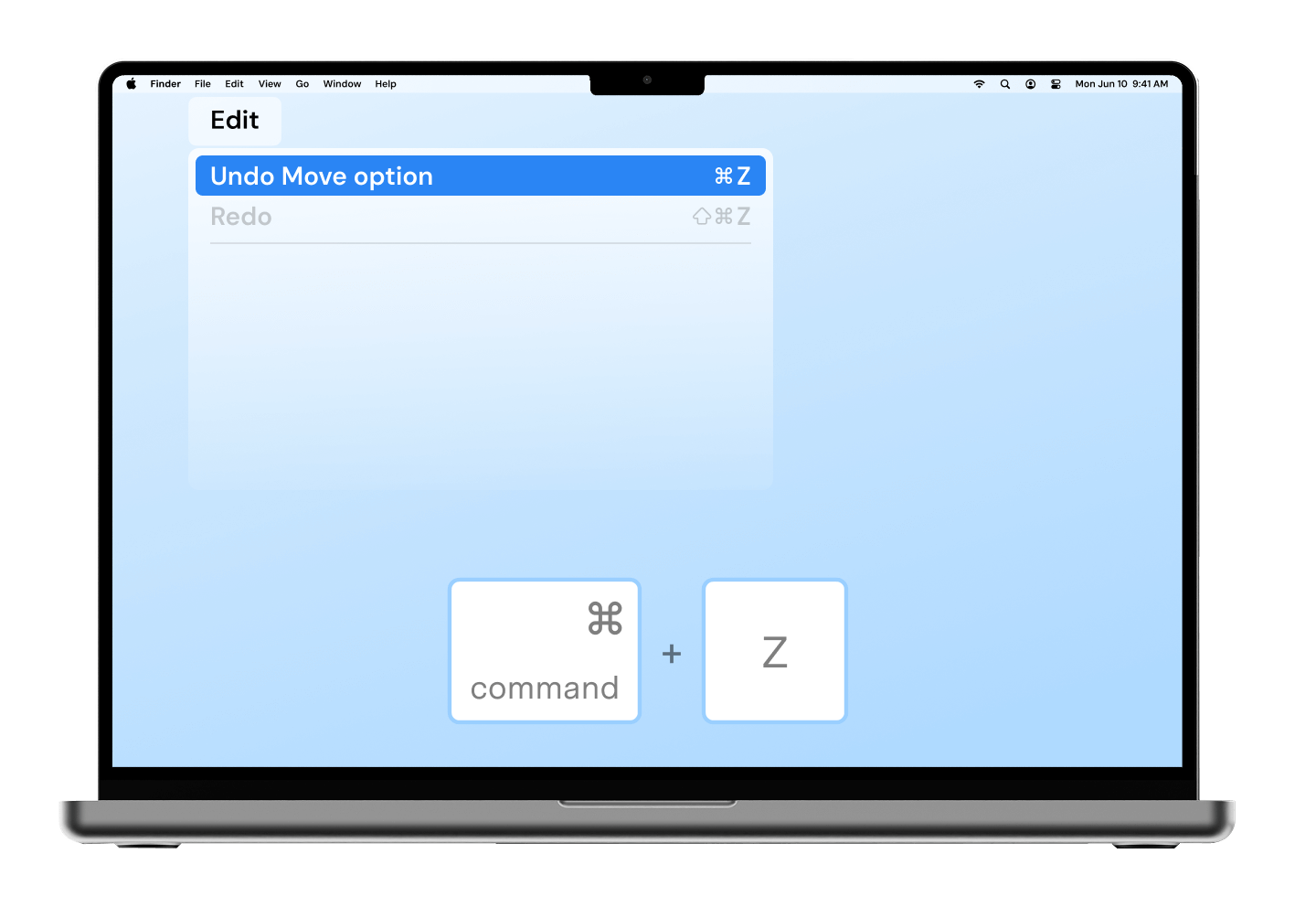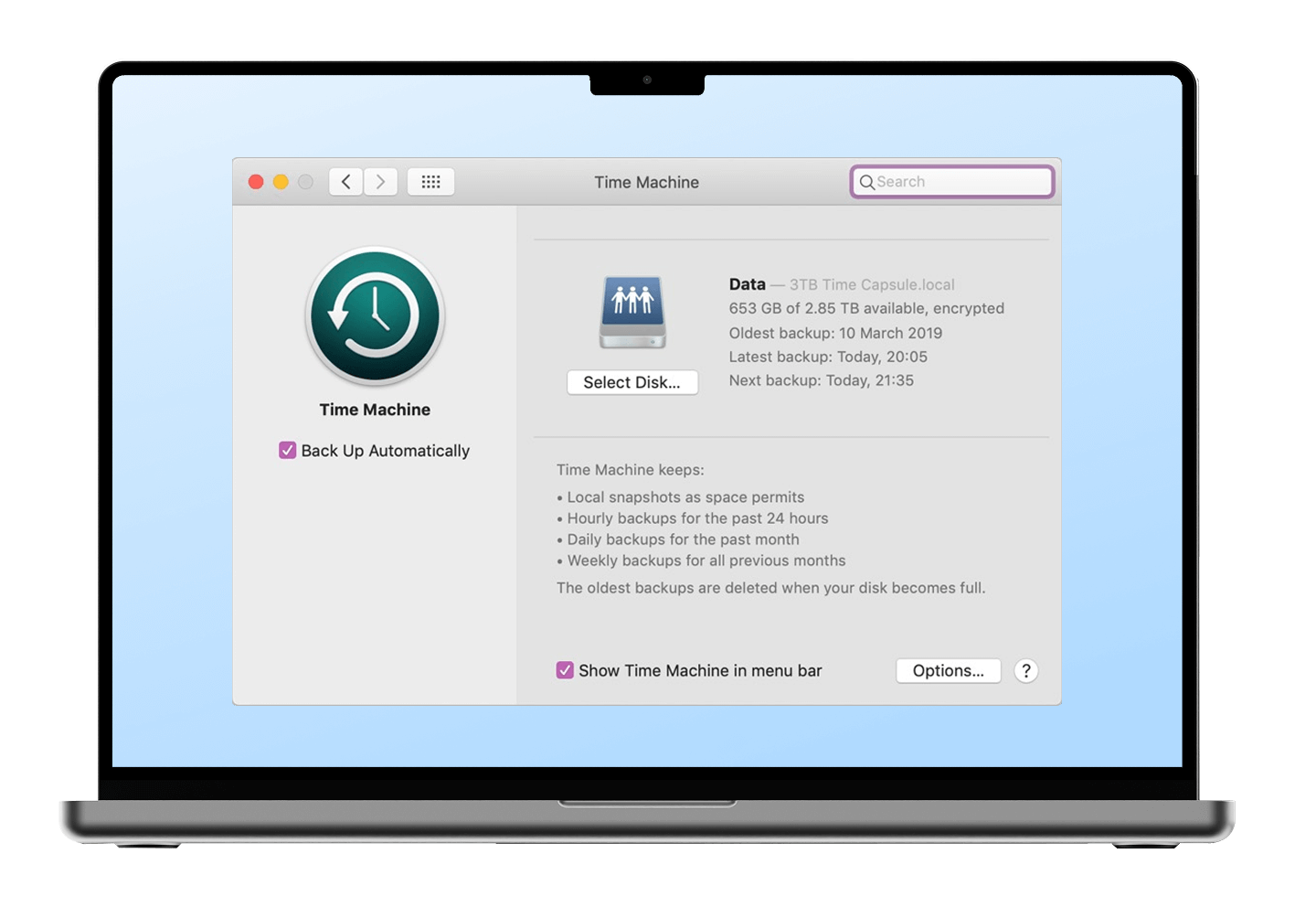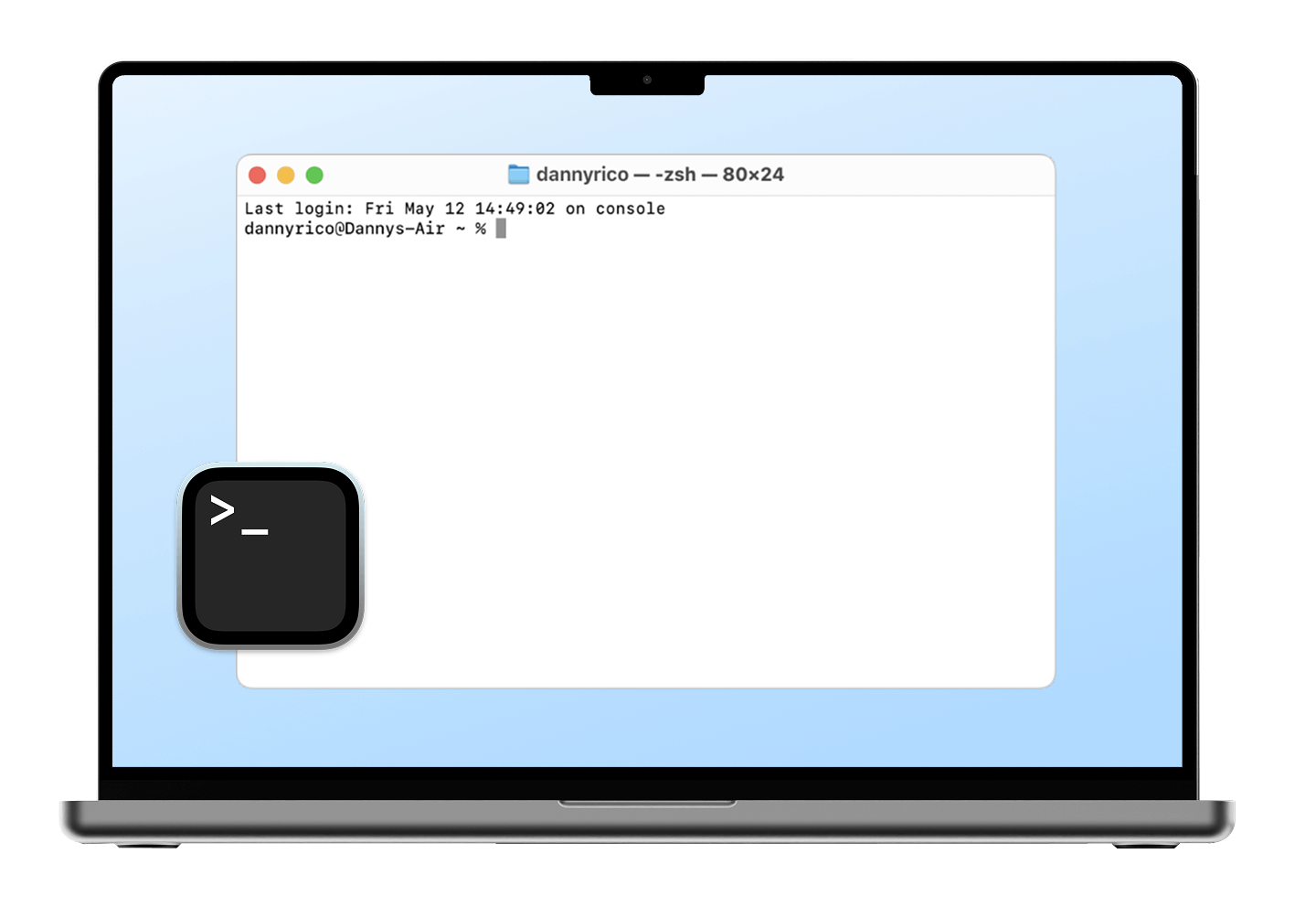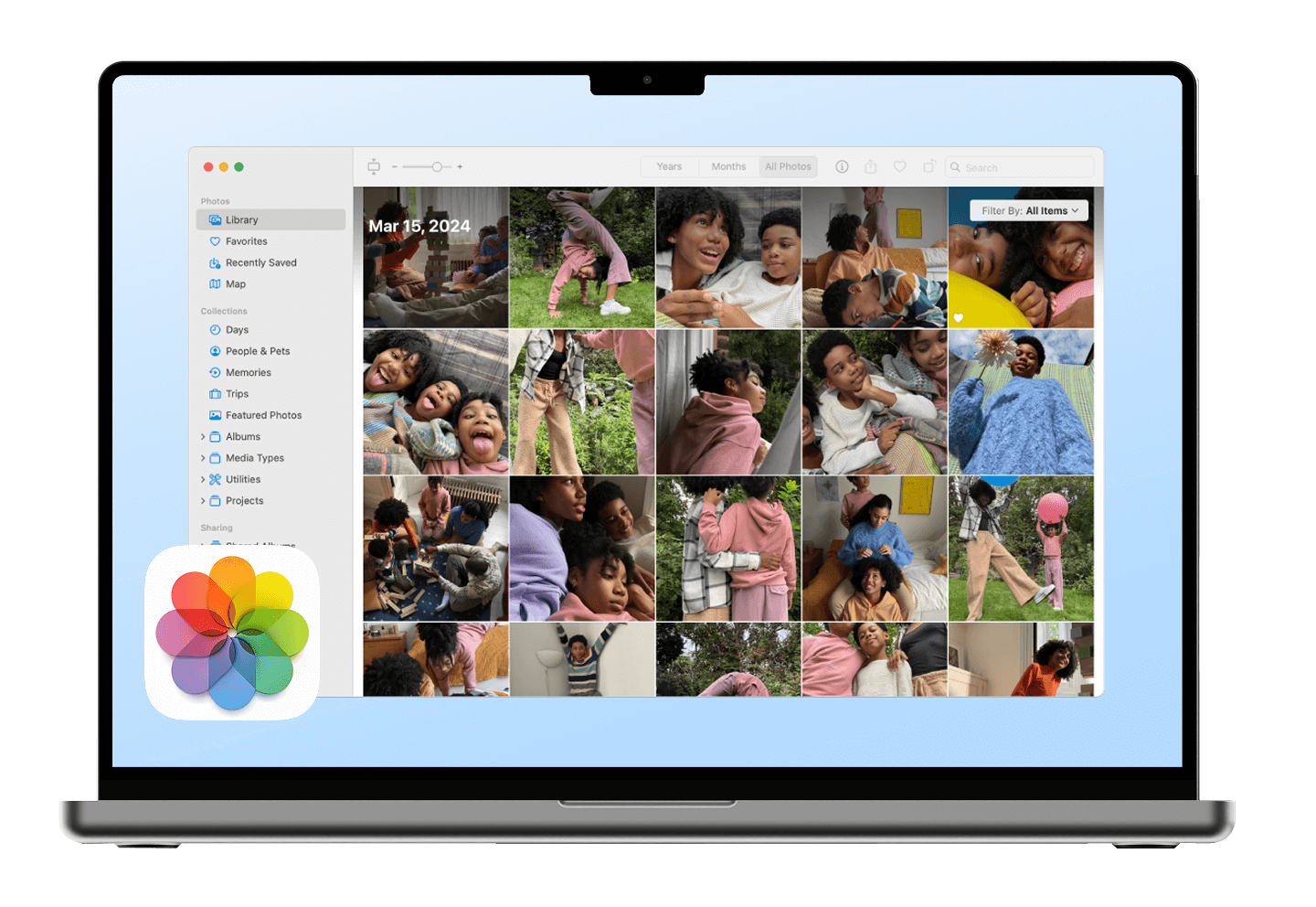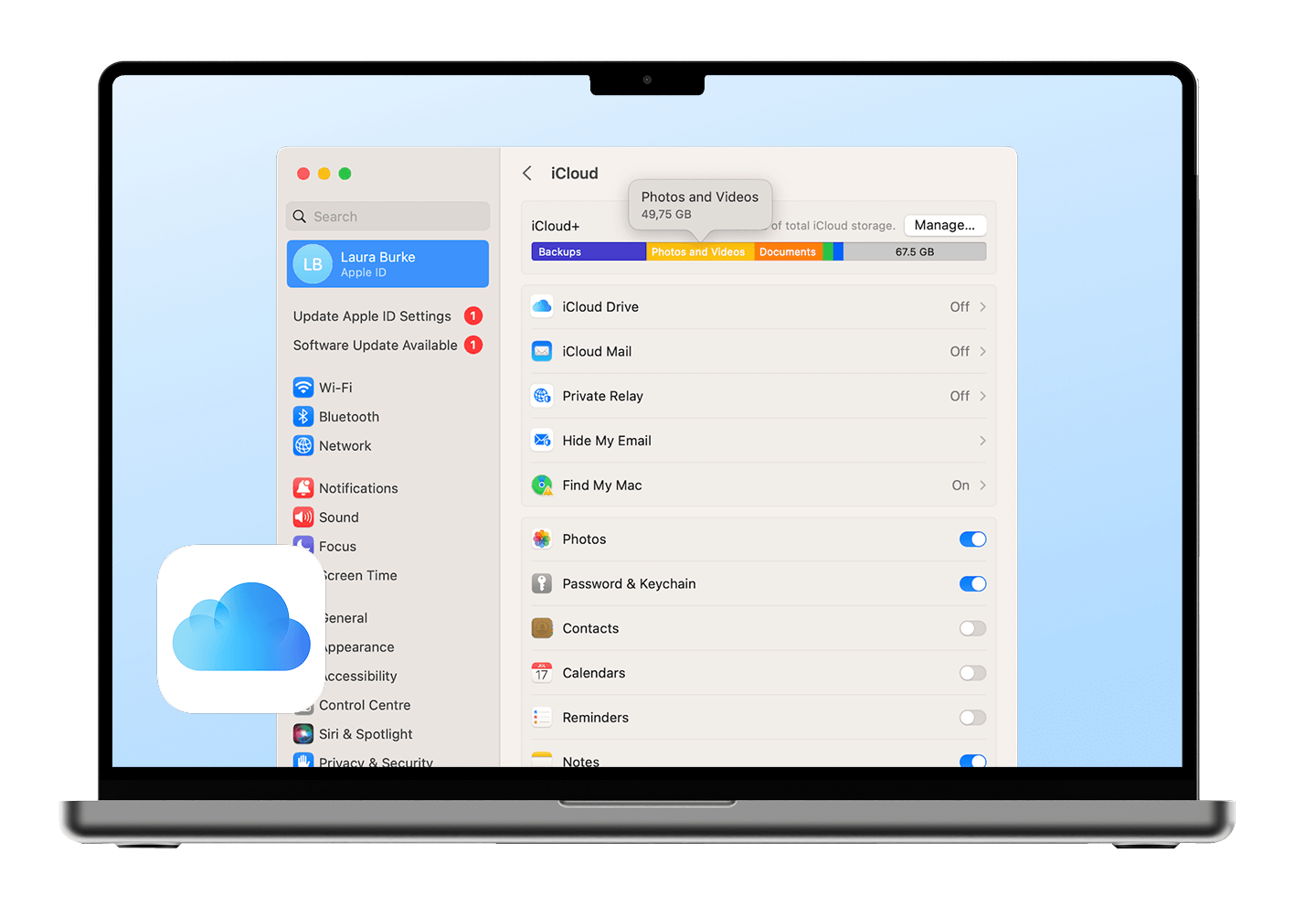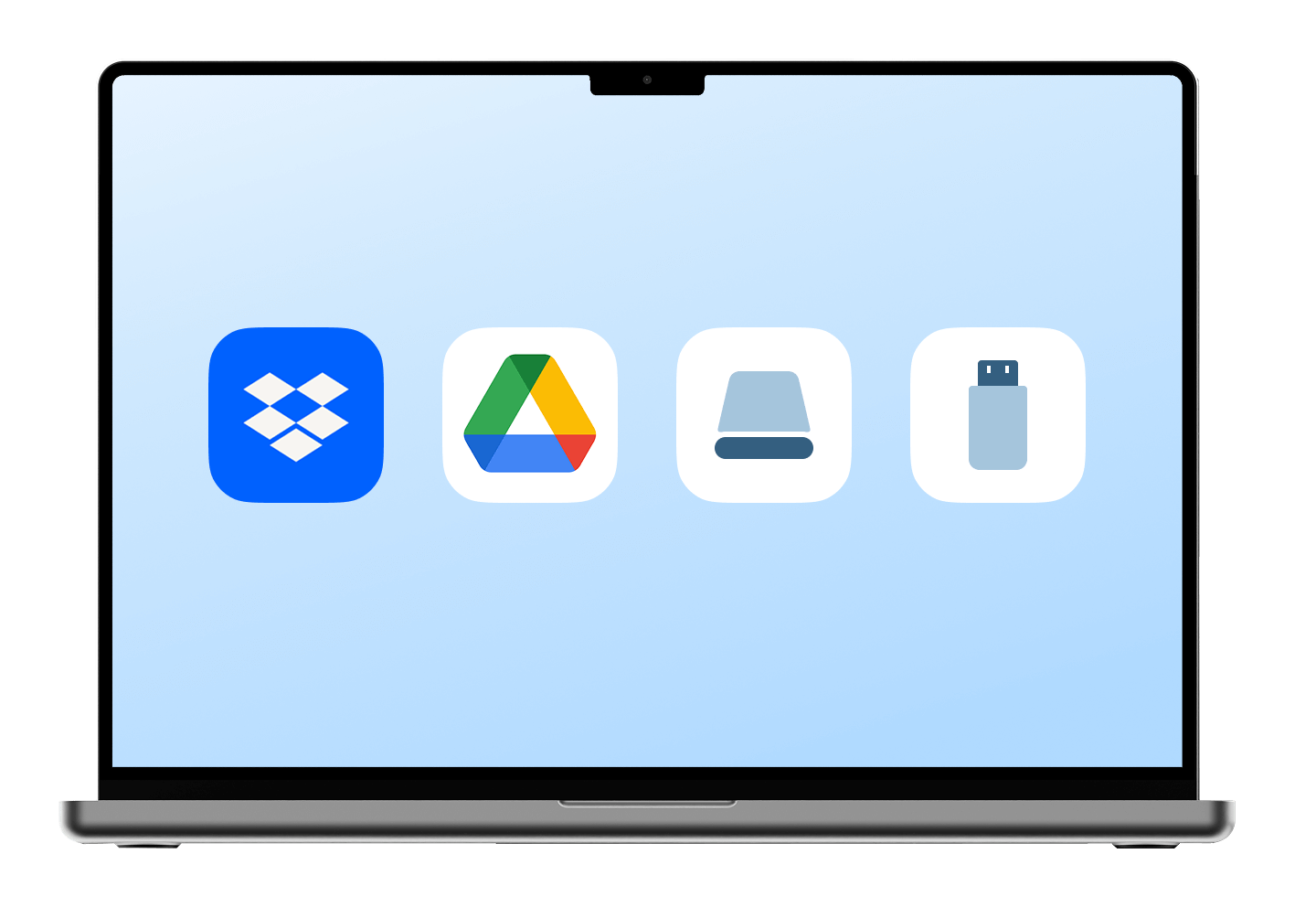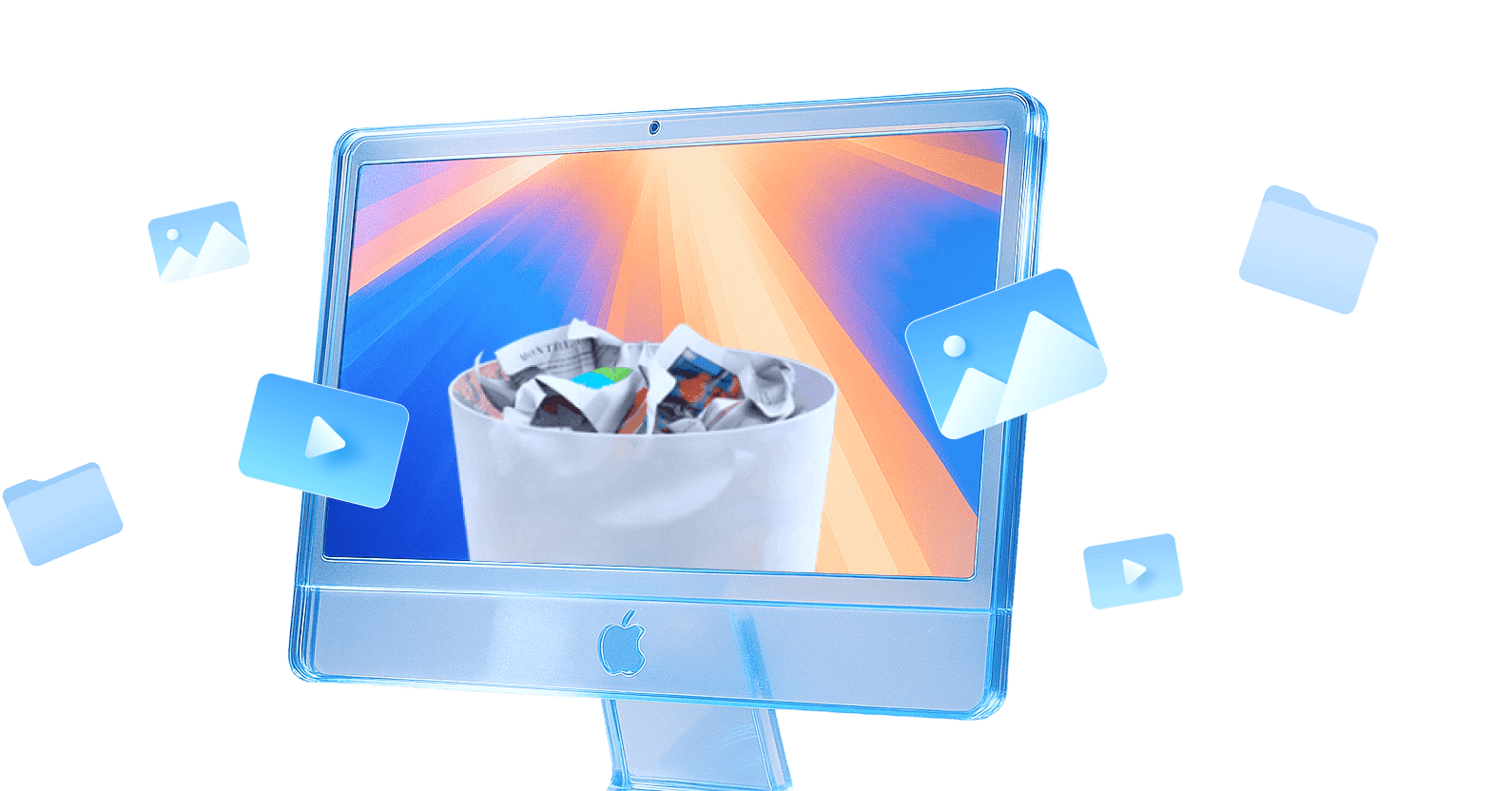1억 + 백만
사용자 신뢰 복구

1000개 이상의 형식
복구 지원

5분
평균 복구 시간

더 싸다
복구 서비스보다



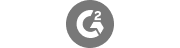
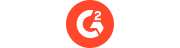




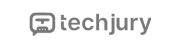


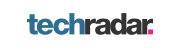

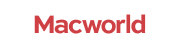
복구 프로세스를 시작하기 전에 다음은
기회를 늘리기 위한 팁Mac에서 삭제된 파일을 복구하려면
1. Mac 사용을 중지합니다.
2. 자동 백업 비활성화
3. 신뢰할 수 있는 데이터 복구 도구 사용
4. 복구된 데이터를 새 위치에 저장합니다.
데이터 손실 시나리오에서 mac에서 삭제된 파일을 복구합니다.
Recoverit Mac 파일 복구는 Mac에서 삭제 된 파일을 복구하는 데 도움이 될 수 있는 강력한 도구입니다.
Mac에서 삭제된 파일을 쉽고 신속하며 안전하게 복구합니다.
지원2000+스토리지 장치
Mac용 Recoverit은 다양한 장치 또는 스토리지 미디어의 모든 파일을 지원합니다.하드 드라이브, USB 플래시 드라이브, SD 카드외장 하드 드라이브,iMac/맥북디지털 카메라, 액션 카메라, 카메라,드론등등.

iMac/맥북

내부 하드 디스크

외장 하드 드라이브

메모리 카드
복원 1000+파일 유형
Mac에 대한 Recoverit을 사용하여 Mac와 연관된 모든 주요 파일 유형 및 형식을 복구할 수 있습니다. 예를 들면사무실 파일, 사진 및 이미지, 비디오, 오디오,이메일 아카이브 (S), 문서 파일 등.

. 페이지

. 수

. psd

. mov

. dmg
Recoverit를 사용하여 mac에서 삭제 된 파일을 복구하는 방법
Recoverit은 손실 된 데이터를 복구하는 데 큰 성공을 보장하며, 쉽게 처리할 수 있습니다.
삭제된 모든 Mac 파일을 검색합니다.창에 사용할 수 있습니다..
Recoverit - 최고의 Mac 파일 복구 소프트웨어
Mac에서 삭제된 파일을 복구하는 기타 방법
4. 복원할 파일을 선택하고 ‘모두 복원’(Recover All)을 클릭합니다.
?
Mac 사용자는 백업에 Time Machine 외의 옵션이 있습니다. Dropbox, Google Drive와 같은 클라우드 솔루션 또는 백업 도구를 사용하여 외장 하드드라이브나 USB 플래시 드라이브에 정기적으로 백업을 생성할 수 있습니다. 가장 최근 백업으로 잃어버리거나 실수로 삭제한 파일을 복원하십시오.
?
Mac 사용자는 백업에 Time Machine 외의 옵션이 있습니다. Dropbox, Google Drive와 같은 클라우드 솔루션 또는 백업 도구를 사용하여 외장 하드드라이브나 USB 플래시 드라이브에 정기적으로 백업을 생성할 수 있습니다. 가장 최근 백업으로 잃어버리거나 실수로 삭제한 파일을 복원하십시오.
자주 묻는 질문
?
휴지통을 비운 후에도 Mac에서 파일을 복구할 수 있나요?
?
휴지통을 비운 후에도 Mac에서 파일을 복구할 수 있나요?
네, 일반적으로 가능합니다. 휴지통을 비워도 파일은 하드 드라이브에서 실제로 삭제되지 않습니다. 해당 공간만 "사용 가능"으로 표시될 뿐입니다. 그 공간이 새 데이터로 덮어쓰이지 않는 한, 적절한 툴로 기존 파일을 복구할 수 있습니다.
?
백업이 없다면 Mac에서 파일을 어떻게 복구할 수 있나요?
?
백업이 없다면 Mac에서 파일을 어떻게 복구할 수 있나요?
Time Machine 백업이 없을 경우, Recoverit 같은 전문 데이터 복구 프로그램을 사용하는 것이 가장 좋은 방법입니다. 이러한 애플리케이션은 Mac 하드 드라이브를 깊이 스캔하여 삭제되었지만 아직 덮어쓰이지 않은 파일을 찾아 복구하도록 설계되었습니다.
?
Mac에서 어떤 종류의 파일을 복구할 수 있나요?
?
Mac에서 어떤 종류의 파일을 복구할 수 있나요?
문서(DOCX, PPT, XLSX 등), 이미지(JPG, PNG, RAW 등), 비디오(MP4, MOV 등), 오디오 파일 등 다양한 파일 유형을 복구할 수 있습니다. 복구 성공의 핵심은 데이터가 덮어씌워지지 않았는지 확인하는 것입니다.
?
Mac에서 파일 복구 소프트웨어를 사용하는 것이 안전한가요?
?
Mac에서 파일 복구 소프트웨어를 사용하는 것이 안전한가요?
네, 신뢰할 수 있는 애플리케이션을 사용할 경우 안전합니다. Recoverit과 같은 전문 도구는 “읽기 전용(read-only)” 모드로 동작하여, 귀하의 원본 데이터나 Mac 시스템에 어떠한 변경도 가하지 않습니다. 단지 드라이브를 스캔하여 파일을 찾고 복구하는 것으로 데이터를 안전하게 지킵니다.
?
Mac 하드 드라이브가 손상되었거나 부팅되지 않으면 어떻게 해야 하나요?
?
Mac 하드 드라이브가 손상되었거나 부팅되지 않으면 어떻게 해야 하나요?
Mac이 부팅되지 않는 경우 심각한 데이터 손실 상황입니다. Recoverit과 같은 전문 복구 도구는 부팅 가능 USB 드라이브를 만들어 소프트웨어를 실행시키고, macOS 시스템을 부팅하지 않아도 파일을 복구할 수 있게 해줍니다.